Description
Notion高效管理250招:筆記×資料庫×團隊協作,數位生活與工作最佳幫手
目錄◆新手篇
PART 1 準備好進入Notion了嗎!
高效數位筆記工作術
‧隨時都能開始的高效率工具
‧六大關鍵情境,誰適合用Notion?
‧註冊與登入Notion帳號
‧團隊或個人工作區的差異
‧認識Notion操作介面
‧頁面建立方式
‧頁面管理
‧一個帳號可以有多個工作區
‧Notion進階設定介面
‧變更帳號名稱、圖片
‧變更註冊的Email帳號
‧工作區名稱與圖像設定
‧刪除工作區
‧自訂Notion網域
‧切換Notion語系
‧切換深色模式
‧寫作與編輯前的準備
PART 2 旅行筆記
文件基本編輯與美化頁面
‧新增第一個頁面
‧設計頁面風格
‧套用區塊樣式
‧套用文字樣式
‧新增Table(簡易表格)
‧變更頁面字型與大小
‧加入Google Maps地圖
‧分享頁面與權限設定
‧設定我的最愛與查看頁面編輯紀錄
PART 3 閱讀書單
區塊設定與自訂範本
‧輕鬆匯入Word文件
‧快速轉換樣式
‧有條理的整理頁面資料
‧圖片插入與大小調整
‧多欄式排版
‧折疊列表內容以多欄式排版
‧調整頁面寬度
‧自訂專屬Notion範本
◆實用篇
PART 4 差旅費記錄
資料庫應用
‧新增資料庫
‧打造資料屬性與屬性類型
‧為資料庫新增資料
‧設定資料格式
‧計算數值
‧資料庫的多種檢視模式
‧Table檢視模式與分組
‧Board檢視模式與分組
‧篩選與排序
PART 5 我的雲端書櫃
進階選單資料庫與Gallery呈現
‧匯入CSV快速建立資料庫
‧快速產生資料庫自訂範本
‧同一頁面佈置多個資料庫
‧資料庫間的關聯建立與應用
‧設計主畫面前的佈置
‧設計同步區塊選單
‧設計主單元頁面
‧設計各單元頁面
‧設計閱讀時間軸頁面
PART 6 計劃管理表
快速套用範本
‧範本的使用方式
‧依情境選擇合適的範本分類
‧更多範本哪裡找?
‧將喜歡的範本取回使用
PART 7 個人化主頁
工具與資料連結
‧佈置主頁文字與圖片
‧加入天氣預報顯示氣象資訊
‧加入動態時鐘顯示日期和時間
‧建立連結頁面
‧反向連結,自動跳回來源主頁
‧建立連結資料庫
◆提升篇
PART 8 專案設計時程表
團隊協作
‧建立與認識團隊工作區
‧變更團隊工作區圖示與名稱
‧邀請並管理團隊成員身分
‧允許同網域的成員加入團隊
‧變更團隊成員檢視或編輯權限
‧將訪客變更為成員
‧移除成員或訪客
‧團隊協作討論、註解
‧查看工作區的更新及到訪記錄
‧鎖定頁面或資料庫
‧限定成員只能看到自己的專案事項
PART 9 旅遊行程規劃
行動裝置應用
‧安裝Notion App並登入帳號
‧認識Notion App介面
‧頁面建立的方式
‧為頁面加上封面與圖示
‧頁面基礎編輯
‧移動區塊
‧變更頁面字型
‧分享頁面與權限設定
‧將頁面加到我的最愛
‧救回誤刪的頁面
‧將喜歡的頁面取回使用
‧管理工作區
PART 10 Notion小技巧與外掛工具
更聰明更省時
(此單元為PDF電子檔形式)
‧擷取網頁內容至Notion
‧用Google翻譯將Notion中文化
‧匯出成PDF、HTML…等格式
‧整合Google文件、試算表與簡報
‧插入PDF檔案
‧插入指定時間點的YouTube影片
‧將Evernote無痛轉移至Notion建立回到頁首
‧建立回到頁首或上一層的導覽路徑
‧新增目錄
‧資料庫並排呈現
‧各種資料庫轉換
‧搜尋Notion筆記內容
‧為團隊免費空間節省區塊的方法
‧線上圖示資源免費下載
‧多個帳號管理
‧調整工作區順序
‧在新分頁開啟指定頁面
‧救回刪除的帳號
‧在行動裝置搜尋筆記內容
‧在行動裝置建立Notion頁面捷徑
快速鍵列表
Markdown語法快速鍵列表
书名简译:Notion高效管理250招:笔记×数据库×团队协作,数字生活与工作最佳帮手
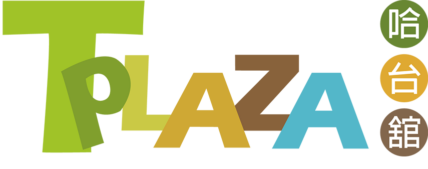
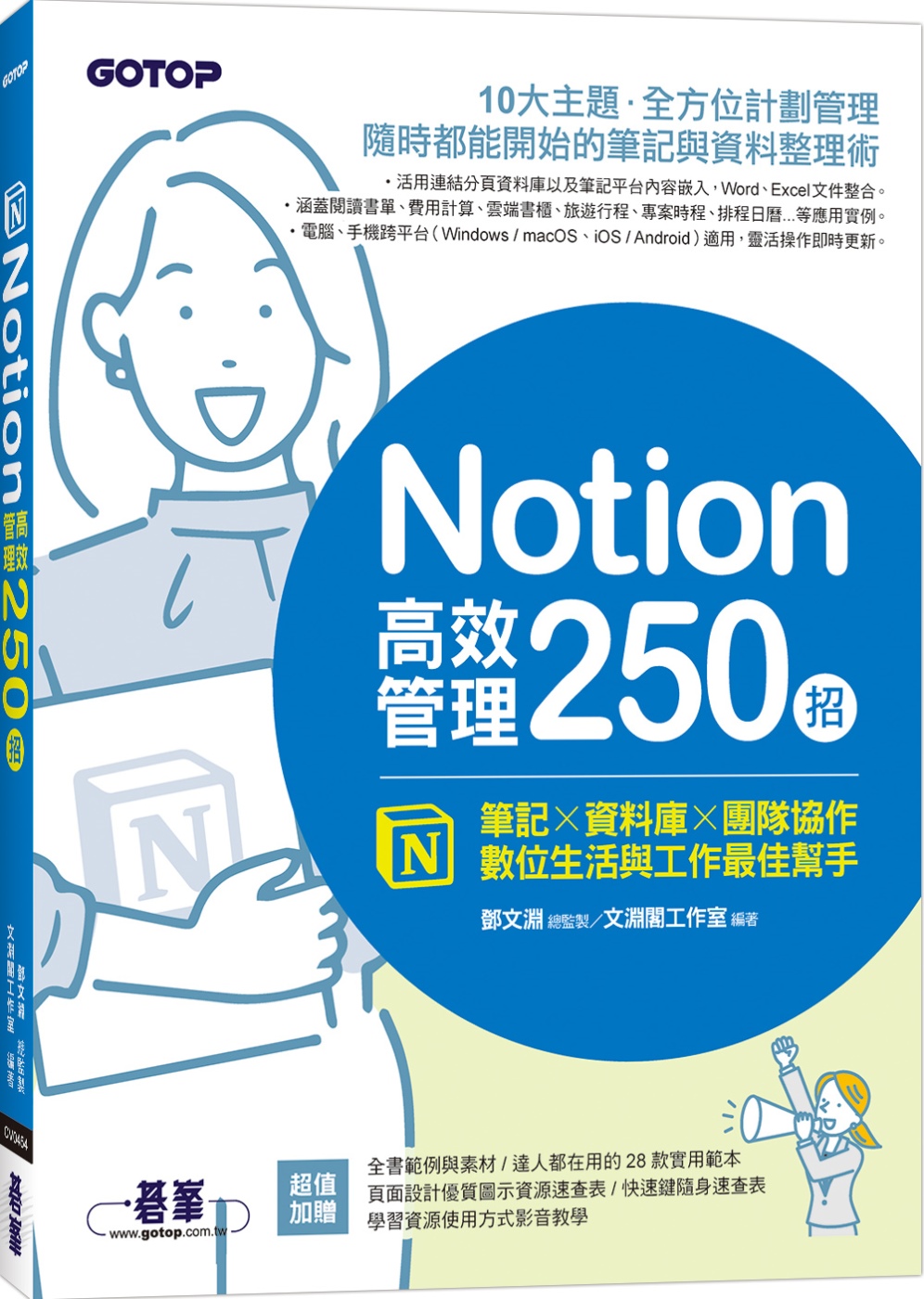













There are no reviews yet.